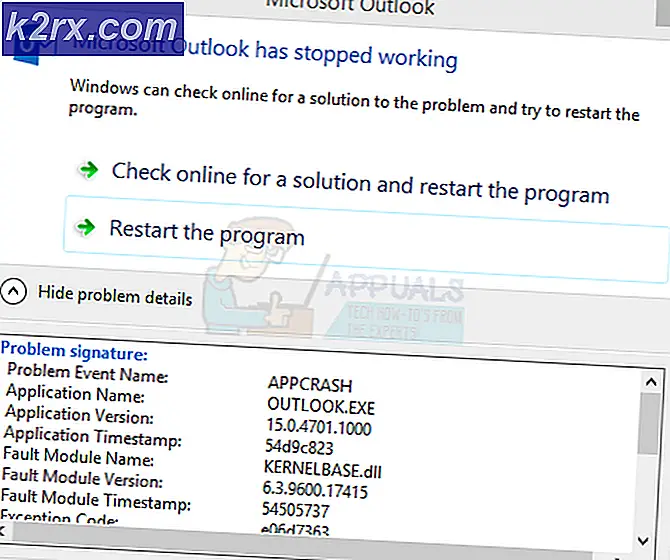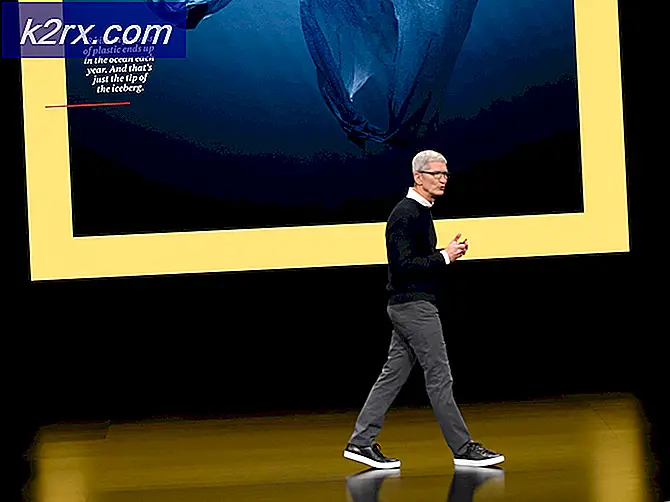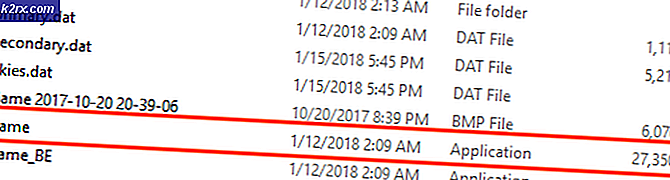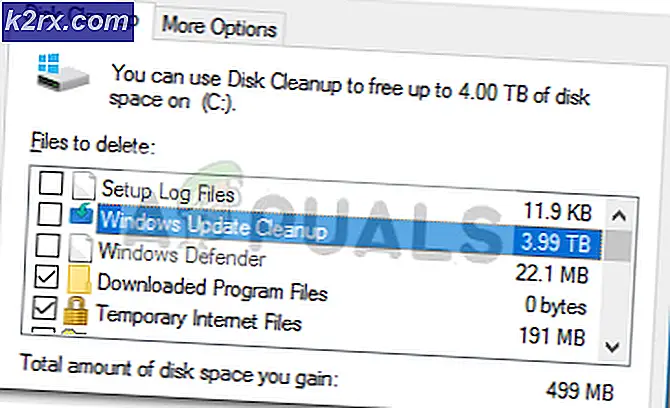Hoe Skype-contacten te verwijderen?
Veel mensen vertrouwen op Skype om contact te houden met vrienden en familie. Om via Skype te kunnen bellen, moet men eerst het contactnummer van de gebruiker toevoegen. Dus als u een zakenpersoon bent en talloze nummers moet toevoegen, kunt u dit niet doen omdat Skype een limiet heeft van 250 contacten in uw contactenlijst. Om verder contacten aan de lijst toe te voegen, moet u oude contacten verwijderen en vervolgens de nieuwe toevoegen.
De manier om contacten op Skype te verwijderen, is afhankelijk van of u een mobiele of desktopversie van het platform gebruikt. Wijzigingen in uw contactenlijst op het ene apparaat worden automatisch gesynchroniseerd met andere apparaten, op voorwaarde dat u zich aanmeldt met dezelfde Skype-naam of hetzelfde e-mailadres.
Wat gebeurt er als u een Skype-contact permanent verwijdert?
Dit is een vraag waar gebruikers nieuwsgierig naar waren, dus als we een contactpersoon verwijderen uit onze Skype-contactlijst:
- Onze naam blijft op de contactenlijst van anderen staan.
- Als we een afbeelding hadden, wordt deze vervangen door een generieke avatar
- Het vertelt anderen expliciet dat we onze gegevens niet langer met hen delen en dat we ze daarom als contactpersoon hebben verwijderd,
Dus eindelijk, naar mijn persoonlijke mening, heb je bepaalde Skype-contacten niet langer nodig die in je account zijn opgeslagen, vooral niet na een eenmalig interview of een kort telefoontje. Het bewaart uw limiet en u kunt meer persoonlijke en belangrijke contacten toevoegen.
Hieronder staan de methoden met de juiste richtlijnen voor het verwijderen van Skype-contacten:
Methode 1: Skype-contactpersoon verwijderen via bureaubladtoepassing
Skype is een applicatie die op een desktop kan worden geïnstalleerd en ook als mobiele applicatie. Gebruikers kunnen deze applicatie op desktop en mobiel gebruiken met dezelfde accountaanmelding. Nadat de feedback van de gebruiker en de technische autoriteiten in detail zijn bekeken, zijn de stappen voor het verwijderen van Skype-contacten via de desktoptoepassing als volgt:
- Zoeken Skype in het startmenu en open het.
- Wanneer Skype wordt geopend, klikt u op het Contacten tabblad in het linkerbovenpaneel van het scherm.
- Klik met de rechtermuisknop op het contact dat u wilt verwijderen. Klik op Verwijder contact om het contact uit uw contactenlijst te verwijderen. (We verwijderen de naam van het contact Abdul Moiz zoals weergegeven in de afbeelding)
- Er verschijnt een pop-upvenster, klik op Verwijder contact bevestigen.
U kunt ook een contactpersoon uit Skype verwijderen uit het profiel van de persoon. Volg onderstaande stappen:
- Open de Skype-applicatie, klik op het Contacten tabblad in het linkerbovenpaneel van het scherm
- Klik met de rechtermuisknop op het contact dat u wilt verwijderen en selecteer Bekijk profiel uit het vervolgkeuzemenu.
- Scrol naar de onderkant van de profielpagina en klik op Verwijder contact.
- Hierdoor wordt een pop-upvenster geopend waarin u wordt gevraagd of u de contactpersoon echt wilt verwijderen. Klik Verwijder contact om het proces te voltooien. (Uw contactpersoon wordt met succes van uw bureaublad verwijderd)
Methode 2: Meerdere Skype-contacten verwijderen via Desktop-applicatie
- Zoeken Skype in het startmenu en open het.
- Wanneer Skype wordt geopend, klikt u op het Contacten tabblad in het linkerbovenpaneel van het scherm.
- Klik met de rechtermuisknop op een van de contacten die u wilt verwijderen en selecteer vervolgens de rest van de contacten door de CTRL sleutel op het toetsenbord.
- Klik met de rechtermuisknop en selecteer Verwijder contacten van contact.
- Hierdoor wordt een pop-upvenster geopend waarin u wordt gevraagd of u de contactpersoon echt wilt verwijderen. Klik Verwijder contacten om de geselecteerde contacten te verwijderen.
Opmerking: De contactpersoon is verwijderd uit uw lijst met contactpersonen, maar wordt nog steeds met een vraagteken weergegeven op het tabblad Recent. Klik met de rechtermuisknop op de naam van de contactpersoon om de opties te zien: Toevoegen aan contactpersonen of Deze persoon blokkeren.
Methode 3: Skype-contact verwijderen via mobiele applicatie
- Open de Skype-app op uw Android- of iOS-apparaat en tik op het Contacten tabblad, beschikbaar onder aan het scherm. Dit opent de contactenlijst.
- Tik en houd de naam vast van het contact dat u wilt verwijderen. (Tik niet gewoon snel, want hierdoor wordt de chat geopend)
- Hierdoor wordt een pop-upmenu geopend. Tik op Verwijder contact.
- Tik op Verwijder contact nogmaals om het uit uw contactenlijst te verwijderen.
U kunt ook een contactpersoon uit de mobiele Skype-applicatie verwijderen uit het profiel van de persoon. Volg onderstaande stappen:
- Tik op het Contacten tabblad onderaan het scherm.
- Tik en houd de naam vast van het contact dat u wilt verwijderen, en tik vervolgens op Bekijk profiel.
- Scrol naar de onderkant van de profielpagina en tik op Verwijder contact.
- Tik op Verwijder contact nogmaals om het proces te voltooien.